1.将照片分别拖进ps中,复制背景图...
如何使用ps把多张图片组合成一个创意的麦田场景?给大家介绍如何使用ps把多张图片组合成一个创意的麦田场景,一起来看看吧。
1.将照片分别拖进ps中,复制背景图层。

2.将木板素材拖进ps中。
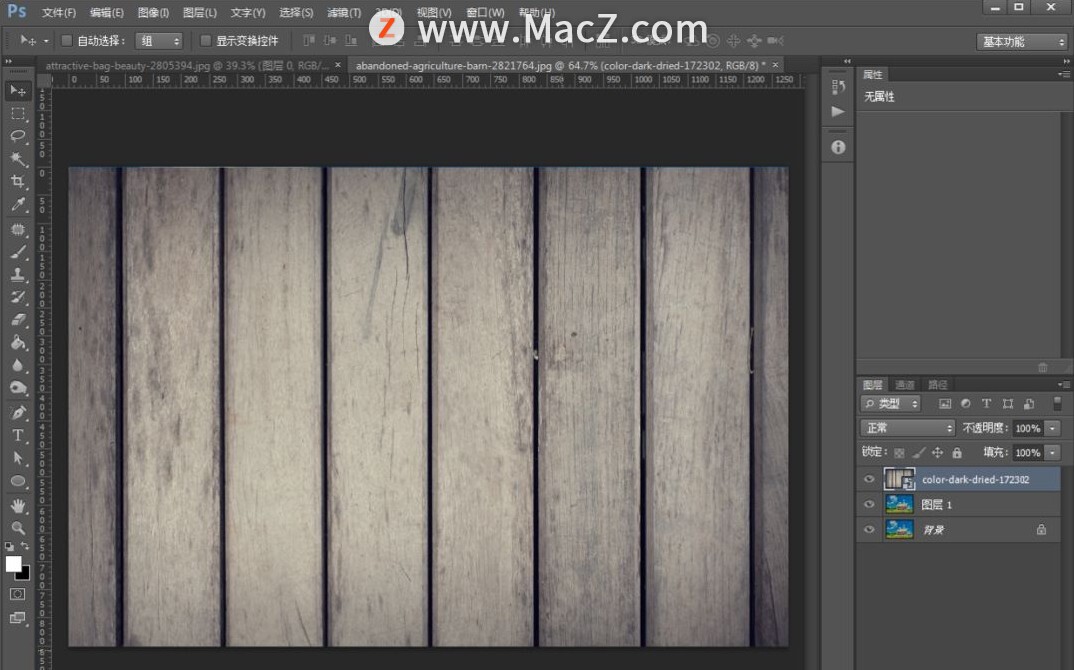
3.选中木板图层,点击编辑>变换>斜切,移动四角,将目标变换到合适位置,如图所示;
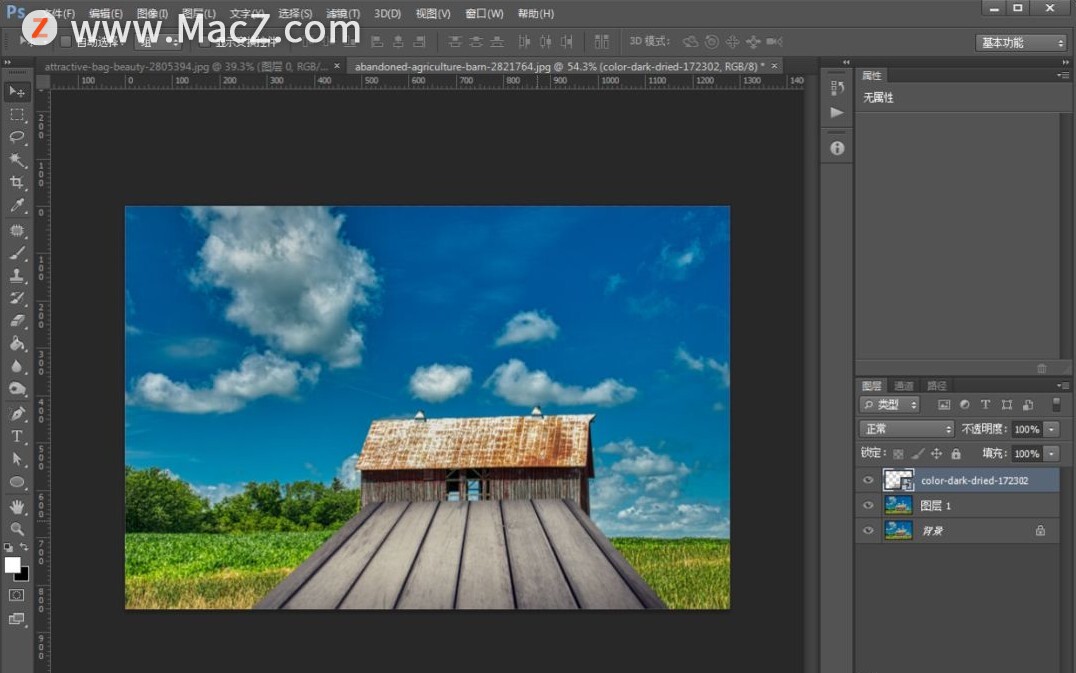
4.选中背景图层,点击编辑>自由变换,向上压缩至木板顶部位置;用多边形套索工具,画出地板和墙壁连接处;然后合并,点击图像>调整>曲线,调节颜色至合适。
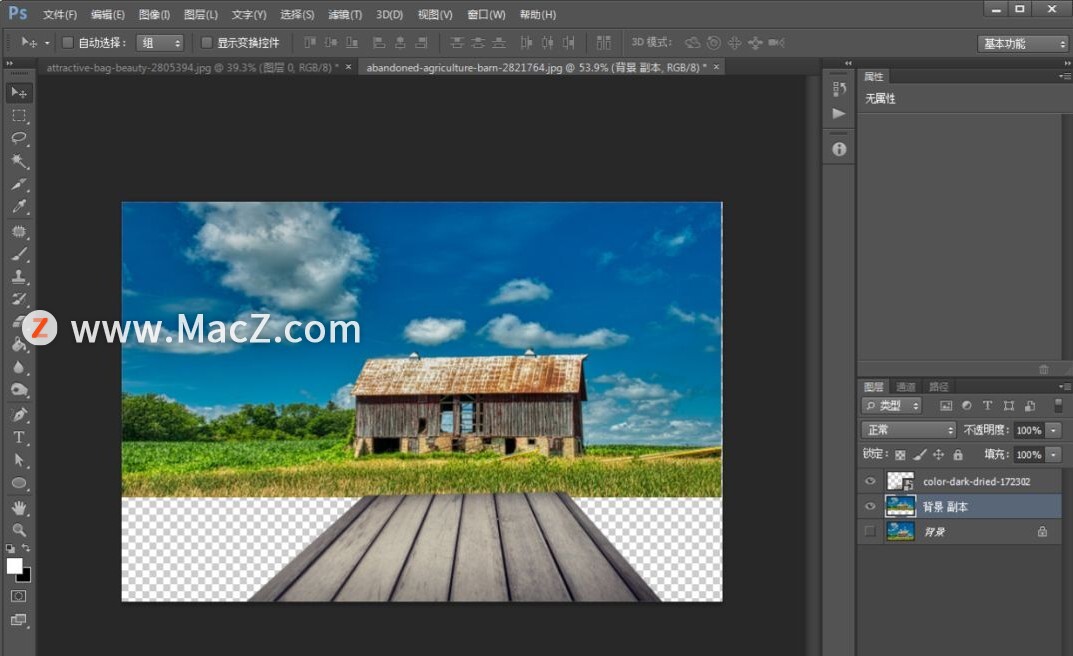
ps插件camera raw 15.0,摄影后期必看的ACR15.0新功能保姆级教程
最新ACR15.0六大新功能如何使用?这次升级主要集中在蒙版这块,尤其是针对人物的AI智能分区调整,在预设功能方面,增加了专门针对人像不同部位的调整预设,另外还增加了内容识别功能来修复照片,效率与效果均比以前的版本有较大提升。
5.将油菜花素材拖入文件中;用柔边圆画笔抹掉天空部分;(这部分处理可以精细一些,把顶上花朵,抠出几朵,这里之前没有抠出来,随手抹了两下)
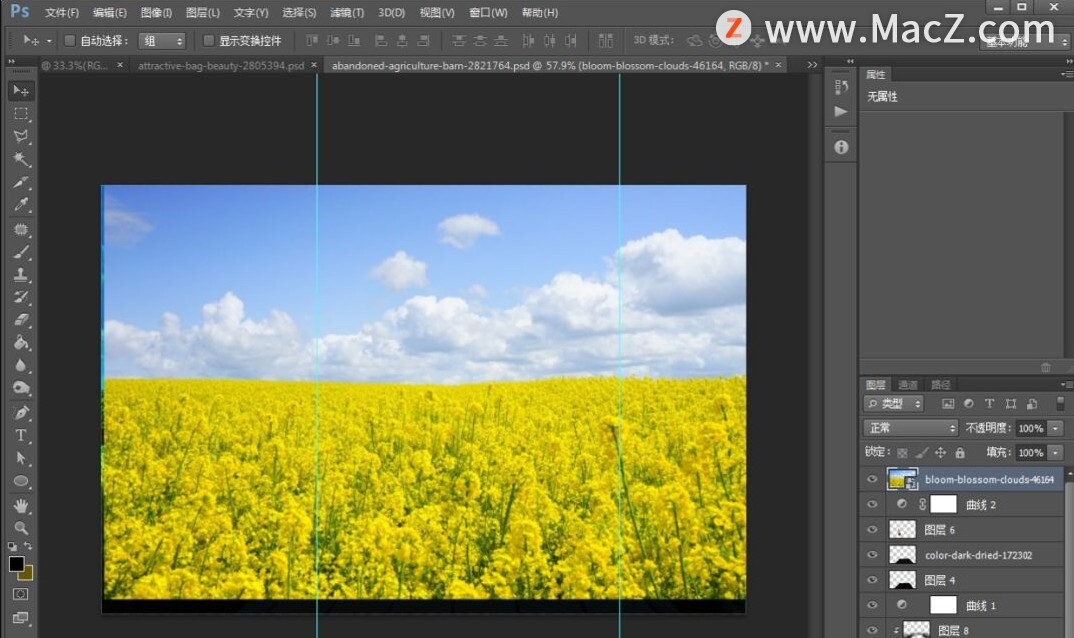
直接把是这张图切成3张,或者复制成3张;分别点击编辑>变换>斜切,移动四角,将目标变换到对齐地板边缘。

6.将人物素材拖入场景中,移动到靠左中间位置;

7.室内昏暗,在人物图层上,建立一个剪贴蒙版,用柔边圆黑色画笔,调节不透明度为15%,从脚部涂抹,至腰部;越往下涂抹次数越多,颜色越暗。阴影做好之后,点击图像>调整>色相/饱和度,稍微调节一下颜色;再点击图像>调整>色阶,移动滑块,调节一下人物的亮度对比度。这样就整体做完了

以上就是如何使用ps把多张图片组合成一个创意的麦田场景全部内容,希望对你有所帮助,
Luminar Neo 教程「17」,如何在 Luminar Neo 中使用仿制工具?
欢迎观看 Luminar Neo 教程,小编带大家学习 Luminar Neo 的基本工具和使用技巧,了解如何在 Luminar Neo 中使用仿制工具。






![[wps下载]——高效办公利器,轻松处理文档](http://img.01xitong.com/7ccf796a-1961-4c1e-b999-d4d955a7a477.jpg)